Mit der kostenlosen Software ConnectMeNow könnt ihr euch unter OS X und macOS auf dem Apple Mac einen Direktzugriff auf Netzwerk-Laufwerke in der Menüleiste schaffen. Das umfangreiche Programm kann individuell eingerichtet und mit den eigenen Server-, NAS- und Geräte-Favoriten gespeist werden. Ob als Autostart oder manuell – so seid ihr dank ConnectMeNow mit nur zwei Klicks direkt im Netzwerk verbunden.
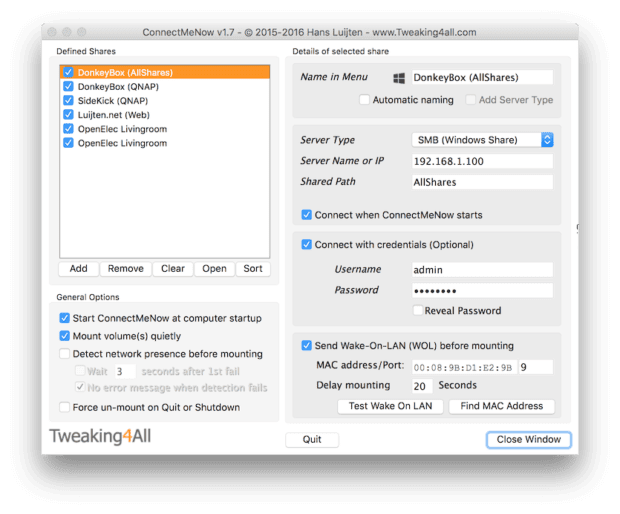
Kapitel in diesem Beitrag:
ConnectMeNow Download
Den gratis ConnectMeNow-Download findet ihr auf der Webseite von Tweaking4All. Dort gibt es auch eine (englischsprachige) Anleitung mit allen wichtigen Funktionen und Bedienhinweisen. Zum Beispiel findet ihr dort eine Liste mit den unterstützten Server-Typen:
- SMB
- AFP
- CIFS
- FTP
- NFS
- WebDAV
- SSH
Ihr könnt eine Verbindung aufbauen, indem ihr einen Server-Namen oder die IP eingebt. Zudem lassen sich noch viele weitere Einstellungen vornehmen. So könnt ihr den Direktzugriff auf Netzwerk-Laufwerke individualisieren und habt mit wenigen Klicks direkt über die Menüleiste immer jene Verbindung aufgebaut, die ihr gerade braucht.
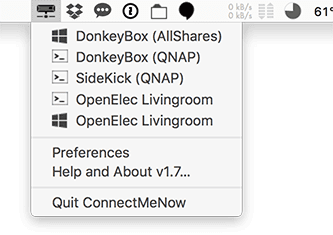
Passwort-Verwaltung
Ihr könnt in das Programm auch eure Zugangsdaten und Passwörter für die verschiedenen Server, NAS-Systeme und andere Netzwerk-Geräte einpflegen, sodass ihr sie nicht bei jedem neuen Verbindungsaufbau neu eingeben müsst. Habt ihr dann noch die Ausführung von ConnectMeNow beim Start des Apple Mac eingestellt, seid ihr direkt verbunden wenn ihr den Rechner anmacht. Das spart Zeit und Aufwand, egal ob für die Arbeit im Home-Office, private Daten- und Geräte-Nutzung oder die Verwaltung des Smart Home.
Hinweise des Entwicklers
Der Entwickler gibt auf der oben verlinkten Download-Seite an, dass er ConnectMeNow in der Programmiersprache Lazarus Pascal geschrieben hat. Aktuell liegt die Version 1.7.9 vor, die im August 2016 veröffentlicht wurde. Zum Funktionsumfang gibt es eingangs den folgenden kleinen Abriss und weiter auf der Seite ausführlichere Erklärungen:
„It can start with your Login Items, you can define multiple shares, it can mount selected shares at startup, or on demand, use login credentials if so needed, supports several protocols (SMB, AFP, CIFS, FTP, SSH, WebDAV), and it won’t bother you when you’re not using it.“
Ich bin vor kurzem von einem Leser gefragt worden, warum er das Programm nicht starten kann. Er würde es doppelklicken und dann passiert einfach nichts. Das liegt daran, dass sich ConnectMeNow nicht wie ein „normales“ Programm verhält, wo sich in der Regel ein Fenster mit den Einstellungen des Programms öffnet. ConnectMeNow startet und platziert sich direkt in die Menüleiste oben am Monitorrand. Dort findet ihr dann nur das kleine Symbol, über das ihr die Einstellungen oder die Netzwerkverbindungen von ConnectMeNow öffnen könnt.
Ähnliche Beiträge
Johannes hat nach dem Abitur eine Ausbildung zum Wirtschaftsassistenten in der Fachrichtung Fremdsprachen absolviert. Danach hat er sich aber für das Recherchieren und Schreiben entschieden, woraus seine Selbstständigkeit hervorging. Seit mehreren Jahren arbeitet er nun u. a. für Sir Apfelot. Seine Artikel beinhalten Produktvorstellungen, News, Anleitungen, Videospiele, Konsolen und einiges mehr. Apple Keynotes verfolgt er live per Stream.

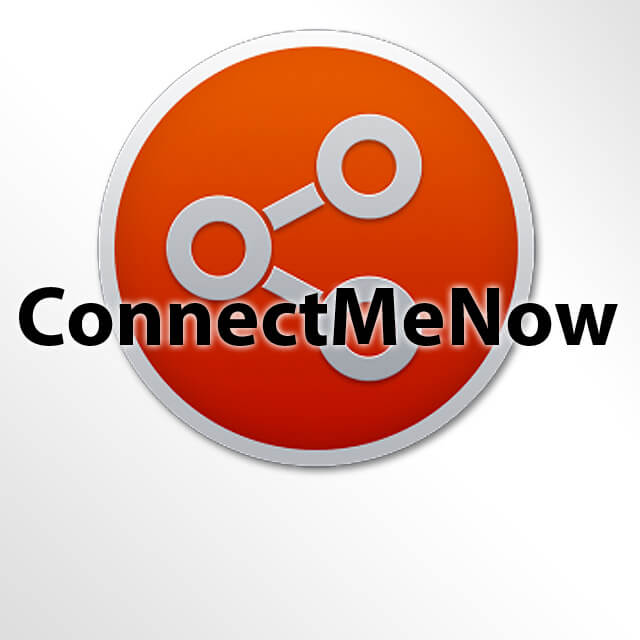








Guten Morgen,
auch ich nutze ConnectMeNow, habe mir den Zugriff auf die verschiedenen Ordner auf der NAS eingerichtet und finde das Tool grundsätzlich auch sehr gut.
Allerdings versagt es immer wieder den Dienst, d.h. wenn ich auf das Symbol in der Menüleiste klicke, passiert nichts. Das Dropdown-Menü öffnet sich nicht und entsprechend kann ich keine Verbindungen auswählen.
Erst das Beenden über die Aktivitätsanzeige und neues Starten behebt das Problem.
Hast du dieses Verhalten auch schon gehabt bzw. eine Lösung?
Gruß
Markus
Hallo Markus! Nein, kann ich bei mir nocht nachstellen. Ich habe die App seit Wochen im Einsatz und sie funktioniert sehr zuverlässig. Aber vielleicht schreibst du dem Entwickler (Ivan Korol von Eltima Software) mal. Ich bin sicher, der ist bemüht zu helfen! LG! Jens
Hallo Jens,
mein Macbook habe ich mit dem Update auf High Sierra mal mit einem Clean Install versehen. Mal sehen, ob der Fehler jetzt auch noch auftritt.
Viele Grüße und einen guten Start in 2018, Markus
Hey, das Problem habe ich auch. Bei dem MacBook Air meiner Frau und meinem Pro. ConnectMeNow stürzt alle paar Tage ab und nichtmal der Finder geht auf. kompletter Neustart, dann gehts wieder für ein paar Tage. Habs bei meiner Frau schon gelöscht. Ich Versuchs weiter. Hat das Problem schon jemand gelöst?